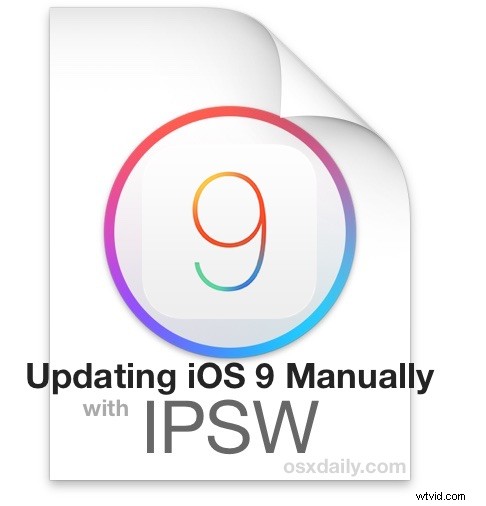
Si ha decidido que le gustaría actualizar un iPhone o iPad a iOS 9, puede instalar iOS 9.0.1 manualmente usando firmware e iTunes. El método de firmware manual es más avanzado, por lo que quizás sea mejor por razones específicas, como resolver la frustrante pantalla "Deslizar para actualizar" que no responde, corregir el error de Actualización de software fallida, debido a las limitaciones de espacio de almacenamiento en el dispositivo de destino, porque a veces es simplemente más fácil debido a las limitaciones de ancho de banda, o porque está actualizando varios de los mismos dispositivos. En cualquier caso, lo guiaremos a través de todo el proceso.
Tenga en cuenta que esto realizará una actualización de software para instalar iOS 9.0.1, no realiza una instalación limpia ni un restablecimiento del dispositivo.
Necesitará lo siguiente para actualizar un iPhone, iPad o iPod touch a iOS 9 con firmware:
- Descargue el firmware iOS 9.0.1 IPSW desde aquí, o descargue el firmware iOS 9 IPSW para su dispositivo aquí, asegúrese de elegir el modelo exacto que desea actualizar
- iTunes 12.3 es muy recomendable debido a la compatibilidad con iOS 9 incluida, aunque aparentemente iTunes 12.2 también funciona
- Cable USB/relámpago para el dispositivo iOS y una computadora con la última versión de iTunes
Tenga en cuenta que puede usar iOS 9.0.1 o iOS 9.0 y luego actualizar a iOS 9.0.1 después de completar la instalación. La mayoría de los usuarios querrán usar iOS 9.0.1 IPSW simplemente porque es más fácil.
No importa si iTunes está en una Mac con OS X o una PC con Windows, las instrucciones son casi exactamente las mismas.
Tenga en cuenta que este método basado en firmware está destinado a usuarios avanzados. El propietario promedio de un iPhone, iPad o iPod touch debe instalar la actualización del software iOS 9 a través de la aplicación Configuración en iOS o a través de iTunes como de costumbre. El uso de un archivo de firmware ofrece pocos beneficios para el usuario medio y simplemente complica un proceso de actualización que, de otro modo, sería sencillo.
Actualizar a iOS 9 manualmente con firmware e iTunes
Esto actualizará un dispositivo que ejecuta una versión anterior de iOS a iOS 9, como se describe aquí, realizará una actualización de software, no restaurará ni reiniciará el dispositivo. No obstante, siempre haga una copia de seguridad antes de comenzar una actualización de software.
- Coloque el archivo de firmware de iOS 9.0.1 descargado o el archivo de firmware de iOS 9 descargado en un lugar fácil de ubicar, como el escritorio
- Inicie iTunes después de tener la última versión
- Conecte el iPhone, iPad o iPod touch a la computadora con un cable USB
- Seleccione el dispositivo en iTunes
- En la sección Copias de seguridad, elija iCloud o elija "Hacer una copia de seguridad en esta computadora" y seleccione "Cifrar la copia de seguridad del iPhone", luego haga clic en "Hacer copia de seguridad ahora". ¡No se salte la copia de seguridad! Cuando termine de realizar la copia de seguridad, continúe
- Ahora debe elegir usar un archivo IPSW ingresando un método de actualización alternativo:
- Para Mac:OPCIÓN + Haga clic en el botón "Actualizar"
- Para Windows:MAYÚS + clic en el botón "Actualizar"
- Navegue en el sistema de archivos hasta el archivo IPSW que descargó y selecciónelo
- Confirme que desea actualizar a iOS 9 haciendo clic en 'Actualizar'
- Deje que se complete el proceso, esto puede llevar un poco de tiempo



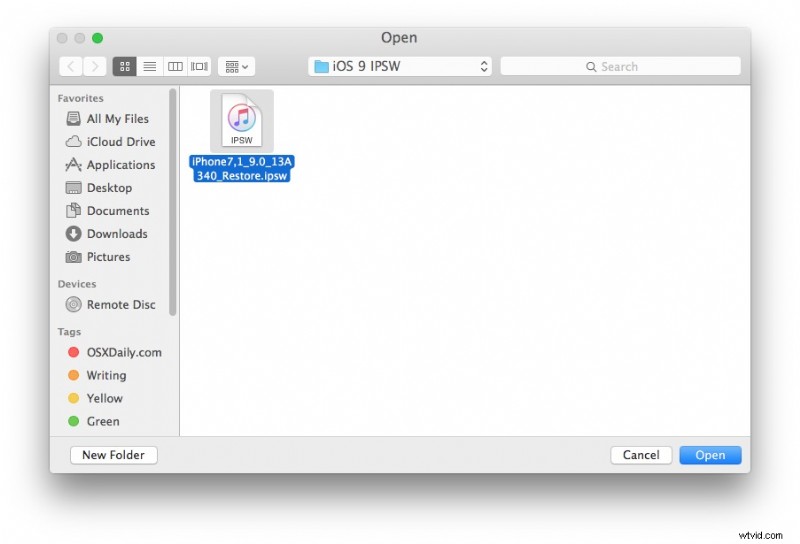
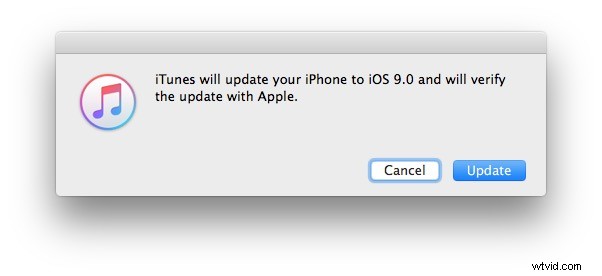
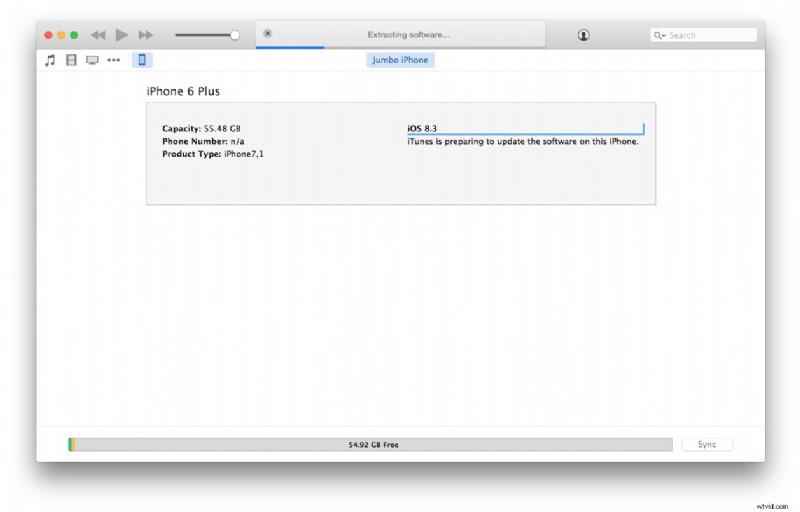
iTunes mostrará una barra de progreso mientras extrae el software del archivo IPSW, actualiza el iPhone/iPad/iPod touch y luego se reinicia. NO INTERFIERAS con el dispositivo cuando se está actualizando, ya que podría estropear la actualización.

Cuando termine, el iPhone, iPad o iPod touch se reiniciará automáticamente y accederá a las pantallas de configuración de iOS 9. Se le pedirá que elija un código de acceso de seis dígitos, configure Hey Siri y le haga algunas otras preguntas. Ejecute la configuración simple y verá su dispositivo recién actualizado a iOS 9. ¡Disfrútelo!
